Не реагирует интерфейс Андроид, что делать? Как исправить ошибку «системное приложение не отвечает» Некоторые пользователи Android сталкиваются с ошибкой «системное приложение не отвечает».
Интерфейс не отвечает Android что делать?

Некоторые пользователи Android сталкиваются с ошибкой «системное приложение не отвечает». Не все знают, что делать в такой ситуации. Давайте подробнее рассмотрим, что это за ошибка и как ее исправить.
Причина
точную причину ошибки назвать невозможно, но существует ряд факторов, влияющих на ее появление:
- нехватка памяти;
- «Конфликт» со сторонним программным обеспечением;
- неисправность карты памяти;
- не удалось обновить;
- проблемная прошивка;
- вылет при получении Root.
Варианты исправления
Если системное приложение не отвечает, необходимо перейти к действиям, которые помогут устранить ошибку.
Важно! Перезагрузите устройство, ошибка может исчезнуть после следующей загрузки.
Накопление большого количества приложений и файлов приводит к тому, что на устройстве заканчивается память. Это может вызвать сбои в работе операционной системы. Чтобы очистить кеш и данные программы:
- Зайдите в «Настройки» → «Приложения».
- Щелкните программу, которая занимает много места.
- Нажмите «Очистить данные» и «Очистить кеш».
- Повторите шаги для других приложений.
Извлечение карты памяти
В случае повреждения карты памяти или ее отдельных секторов, вся система выйдет из строя. Проверить это можно следующим образом:
- Зайдите в «Настройки» → «Хранение и резервное копирование».
- Нажмите «Отключить SD-карту» → подтвердите действие.
Примечание! Его также можно удалить механически, вытащив его из гнезда.
Если ошибка исчезла, причина в неисправной карте памяти.
Запуск безопасного режима
При установке некоторых приложений, особенно из стороннего источника, возникает конфликт с системой. Чтобы обнаружить эту проблему, вам необходимо запустить операционную систему в безопасном режиме. Ниже приведены методы для различных устройств:
- Нажмите и удерживайте кнопку питания, пока не появится меню выключения → нажмите и удерживайте пункт «Выключение», пока не появится окно подтверждения → нажмите «ОК», чтобы войти в безопасный режим.
- Выключите устройство → нажмите и удерживайте клавишу питания, пока не появится логотип, затем отпустите кнопку → удерживайте клавишу громкости до тех пор, пока она не загрузится (если это не сработает, попробуйте удерживать громкость или обе кнопки).
Если вы не получаете сообщение об ошибке после загрузки в безопасном режиме, причина кроется в одном из установленных приложений. Попробуйте определить его по следующим факторам, а затем удалите:
- установлен из стороннего источника
- дата загрузки примерно совпадает со временем сбоя.
Примечание! Чтобы загрузиться в стандартном режиме, просто перезагрузите смартфон.
аппаратный сброс до заводских настроек необходим, если описанные выше методы не помогли или в случае:
- неработоспособность интерфейса устройства;
- обновить «Кривая;
- неудачный прием Root;
Важно! Все данные (фотографии, приложения и т.д.) будут удалены после восстановления заводских настроек. Для их сохранения используйте резервную копию или облачное хранилище.
- Зайдите в «Настройки» → «Хранение и резервное копирование».
- Выберите «Factory Reset».
- Укажите одноименный элемент → нажмите «Восстановить».
- Подождите, пока устройство перезагрузится.
Ошибка «Приложение» «не отвечает» устранить несложно. Очистка системы и отключение карты памяти устранит сбой. Если действия не помогли, то необходимо через безопасный режим проверить операционную систему на наличие «конфликтующих» программ. В крайнем случае, вы можете выполнить сброс настроек до заводских, что навсегда исправит ошибку.
Что касается причин этой ошибки, то пока точно не известно, почему она дает о себе знать. Считается, что ошибка может возникнуть, если
Сделайте то же самое, только сейчас для приложения «Системный интерфейс».
Подключитесь к Интернету (желательно через Wi-Fi) и запустите Play Market. В Play Market смахните с левой стороны экрана вправо и выберите пункт «Мои приложения и мои игры».
См. Установленные приложения. Найдите среди них приложение Google и нажмите на него.
Здесь вы увидите две кнопки: «Удалить» и «Обновить». Что толкать? Здесь мнения пользователей разделились: одни говорят, что им помогло удаление обновлений, другие — обновление до последней версии приложения. Поэтому сделайте так: сначала нажмите кнопку «Удалить».
Не волнуйтесь, само приложение не будет удалено, будут удалены только обновления.
Итак, если этот способ вам не помог, нажмите кнопку «Обновить», чтобы обновить приложение до последней версии.
Проверьте, исчезла ли ошибка.
У вас есть другое решение проблемы? Поделитесь им с нами и другими пользователями.
Произошла ошибка системного графического интерфейса Android, что делать? Это может произойти с любым устройством под управлением операционной системы Android. При запуске любого приложения сразу появляется сообщение «Произошла ошибка в приложении графического интерфейса системы», либо ошибка циклическая, то есть появляется постоянно, сразу после закрытия.
Ошибка системного интерфейса Android как исправить? Произошла ошибка системного графического интерфейса Android, что делать? Это может произойти с любым устройством под контролем операционной
Что такое графический интерфейс андроид. В приложении «Графический интерфейс системы произошла ошибка», как исправить в Андроид

Программные ошибки в операционной системе Android возникают довольно часто, большинство пользователей находят неприятные моменты во время использования. Сегодняшняя статья посвящена проблеме операционной системы, при которой на экране появляется сообщение «Системная ошибка графического интерфейса». В ходе статьи мы рассмотрим возможную проблему, а затем дадим советы, как ее устранить.
Произошла ошибка в приложении с графическим интерфейсом — причины
Собрав информацию на различных интернет-ресурсах, мы выявили частые причины ошибки.
Как исправить ошибки графического интерфейса
Разбираемся в причинах, поговорим о способах устранения конфликта. Постарайтесь вспомнить, появилась ли ошибка после установки какого-либо приложения или возникла «внезапно».
Если сообщение появляется после установки программного обеспечения, мы рекомендуем следующее:
Когда ошибка графического интерфейса вызвана вирусом, ситуация усложняется, везде рекомендуется сразу выполнить общий сброс до заводских настроек — это мало кому помогло и вот почему.
Общий сброс при устранении неполадок
Полный сброс: восстановит конфигурацию смартфона до заводских настроек. Другими словами, все сторонние программы и информация будут удалены. Настройки темы, языковые настройки и настройки учетной записи будут сброшены. Когда вредоносная программа попадает в ваше устройство, она удаляет некоторые файлы, встроенные в систему, системные файлы. Выполнение общего сброса восстановит настройки, но удаленные файлы не будут восстановлены.
100% перепрошивка — проверенный способ борьбы с этой проблемой. Мысленно примите, что нужно снести все данные, сначала сохраните контакты, фото, музыку.
Приложения и игры легко скачать за пару часов из Play Market. Если вы установили сброс на свой телефон, прошейте оттуда. Для входа в рекавери на выключенном телефоне нужно зажать клавишу «громкость +» и включить. Когда откроется меню, с помощью клавиш регулировки громкости выберите и активируйте пункт «Wipe data / Factory settings«.
Если вам незнакомы слова рекавери и прошивка — в интернете много информации по любому телефону, стоит аккуратно его перевернуть, чтобы не превратить телефон в кирпич. Если у вас нет времени и знаний копаться, доверьте это дело профессионалам или сервисному центру. Надеюсь, вы понимаете причины сбоев системного графического интерфейса в приложении и знаете, как исправить ситуацию.
Если знаете проверенные способы разрешения этого конфликта, пишите в комментариях, мы обязательно добавим их в нашу статью, задавайте вопросы.
Небольшое видео по устранению неполадок для 5 версий прошивки Android, проверьте свою систему.
Перед обновлением операционной системы убедитесь, что ваше устройство полностью заряжено. Важно исключить вероятность отключения. Вы можете подключить гаджет к зарядному устройству во время процедуры. Если ваш планшет или смартфон выключится во время обновления прошивки, произойдет потеря системы и данных. Проверьте текущую версию ОС Android для вашего устройства и узнайте, какая прошивка установлена в данный момент. Вы можете уточнить эту информацию в настройках устройства в разделе «О телефоне». Обратите внимание на версию Android, версию ядра и номер сборки.
Теперь, основываясь на этих данных, вам необходимо найти и загрузить новую прошивку, которая идеально соответствует модели вашего смартфона или планшета самый распространенный. Начнем с прошивки гаджета с помощью специальной программы, предустановленной на компьютере.
Существует множество приложений, которые позволяют установить новую версию операционной системы на ваше устройство, но мы решили придерживаться программы Fastboot, поскольку она безопасна, удобна и надежна и даже больше подходит для модели, которую мы будем вспышка в качестве примера. Итак, давайте посмотрим, как перепрошить Android с помощью Fastboot Примечание: программу для перепрошивки Android нужно выбирать в зависимости от того, какое устройство вы используете. Мы рекомендуем вам ознакомиться со следующим списком программ. Прежде всего, вам необходимо скачать это приложение.
С поиском Fastboot проблем не возникнет, нужно лишь уметь пользоваться поисковиками, и сегодня это может сделать каждый. Загрузите программу и разархивируйте ее в корень диска C, чтобы путь к файлу выглядел так: C: \ Android В папке «Инструменты» находятся необходимые утилиты, а в папке «Драйверы» — драйверы. Теперь вам необходимо подключить устройство, которое вы собираетесь перепрошить, к компьютеру и установить драйвер. Как правило, устройство автоматически находит необходимые драйверы, но иногда этого не происходит.
В этом случае вам необходимо открыть сайт производителя вашего смартфона или планшета и загрузить программное обеспечение. Обратите внимание, что прошивка, которую вы планируете скачать, подходит для вашей модели гаджета. Вам необходимо загрузить прошивку в формате .zip и поместить ее в папку Tools, расположенную здесь: C: \ Android. Прежде чем вы сможете прошить Android, вам необходимо разблокировать загрузчик вашего устройства. Процесс разблокировки загрузчика будет отличаться в зависимости от конкретной модели гаджета. Откройте меню «Пуск» на своем компьютере, введите cmd в строку поиска и выберите cmd.exe.
В окне командной строки введите cd C: \ Android \ Tools. Подтвердите команду нажатием клавиши Enter, после чего вы окажетесь в директории «Инструменты». Теперь вам нужно ввести следующую команду: fastboot devices. Если вам был назначен код устройства, fastboot обнаружил ваш смартфон или планшет, и вы можете начать прошивать Android. Если в окне написано «ожидает устройство», необходимо выключить гаджет и установить драйверы. Теперь вам нужно ввести команду для прошивки: fastboot update имя_файла_прошивки.zip После этого он начнет мигать.
Не забудьте перезагрузить устройство после обновления ОС. КАК СБРОСИТЬ ANDROID ЧЕРЕЗ ВОССТАНОВЛЕНИЕ Другой способ перепрограммировать Android — использовать стандартное или настраиваемое восстановление (TWRP \ CWM). Что такое пользовательское восстановление, мы более подробно объясним ниже. Короче это неофициальные прошивки. Затем найдите в Интернете подходящую для вас прошивку, загрузите ее и сохраните в корне файловой системы вашего устройства.
Перезагрузите устройство в режиме восстановления. Процесс входа в систему
Сталкивались ли вы с уведомлением на планшете или смартфоне: «Произошла ошибка в приложении com.android.systemui»? Или вы ищете информацию о подобных ошибках? В любом случае в рамках этой статьи вы узнаете:
- подробная информация о причинах отказа приложения;
- инструкции по устранению неполадок.
Итак, процесс com.android.systemui остановлен, что мне делать в этом случае?
com.android.systemui — это системное приложение, отвечающее за правильную настройку графического интерфейса в оболочке Android. Сервис является основным, поэтому отключение его может привести к нежелательным последствиям. В основном, этот тип ошибки может возникать из-за:
- конфликт с приложениями, установленными на смартфоне;
- программный сбой;
- наличие вируса в системе Android-устройства.
Важно! Владельцы смартфонов Samsung после недавнего обновления массово сталкивались с этой ошибкой. Появляется после нажатия кнопки «Домой». Во всем виноваты кривые обновления системы некоторых сервисов Google. Если вы не прошивали (не рутировали) свой гаджет, перейдите непосредственно к записи » «.
Как определить вирус это или нет?
Как проявляется вирус? Он маскируется под системные файлы, начинает скачивать неизвестные сторонние приложения, которые, в свою очередь, отображают рекламу в самом смартфоне. Часто — это навязчивая, а иногда и нецензурная реклама. Троянец может появиться в системе, когда:
- кастомная прошивка Android;
- скачивать приложения из неизвестных источников;
- скачивать «однодневные» приложения из Play Market и т д;
- загружать и запускать вредоносные файлы из Интернета, электронной почты, обмена мгновенными сообщениями и т д
Помните, случалось ли что-то подобное с вашим устройством до того, как произошла ошибка. Также проверьте дату создания самого файла com.android.systemui (через стандартный диспетчер приложений, в свойствах). Если дата совпадает с другими системными файлами, более вероятно, что произошла ошибка в работе системного файла. Если файл появился недавно, вероятно, это вирус.
Совет! На устройствах Android код ошибки содержит конкретную информацию. Например, это означает, что: com — ошибка в системном приложении, phone — неисправность в стандартной программе «Телефон».
Устранение системной ошибки
Если при анализе данных ничего не указывало на вирус, вероятно, это простая ошибка в системном файле. Ошибка может больше не появляться после перезапуска системы, поэтому сначала перезапустите Android. Если это не сработает, попробуйте выполнить следующие действия по порядку.
Удаление обновлений Google
Следуй этим шагам:
Дата и время
Чтобы вручную настроить дату и время:
Очистка данных
Совет! Если вы хотите подробно узнать, что такое кеш, зачем он нужен и зачем его очищают, взгляните .
Чтобы очистить данные приложения:
Сброс до заводских настроек
Если описанные выше методы не помогли, восстановите систему до заводского состояния. Этот сброс удаляет все личные данные и возвращает ваш планшет, смартфон или другое устройство Android в исходное состояние. Для сохранения данных (сохранение всех личных данных). Встроенные функции операционной системы или специальные приложения, такие как Titanium Backup, могут помочь в создании резервной копии. Чтобы программа могла выполнять резервное копирование, ей должны быть предоставлены права root (права администратора или суперпользователя).
Сброс можно выполнить двумя способами:
После того, как вы определили, что троян находится в операционной системе Android, вам необходимо удалить его. Вероятно, что до возникновения ошибки в систему было загружено вредоносное приложение. Сначала от него нужно избавиться. Узнайте, что это за программа, выполнив поиск по дате установки. Из-за этого:
Вы страдаете от ошибки «Система не отвечает» на вашем Android? В этой статье обсуждаются наиболее эффективные решения этой проблемы.
Часть 1. Что вызывает «система процессов не отвечает»?
В настоящее время мы не смогли определить точную причину этой ошибки. Однако нам удалось найти несколько общих действий, вызывающих ошибку.
Обновления Android.
Начиная с самого распространенного: обновления Android. Как ни странно, обновление вашего Android-устройства могло вызвать появление этой ошибки. Когда устройство Android завершит обновление прошивки, оно перезагрузится. Большое количество пользователей заметили, что Process System не реагирует на ошибку после перезагрузки.
Причина ошибки обновления Android может заключаться в том, что ваше устройство несовместимо с обновлением или файлы обновления были неисправны.
Сторонние приложения.
Еще одна распространенная ситуация, с которой мы столкнулись, — это ошибка, возникающая после установки пользователем стороннего приложения. Все приложения в Google Play Store были тщательно просканированы на предмет их безопасности, в то время как сторонние приложения не сканируются. Таким образом, одно из ваших сторонних приложений может быть вирусом, который причиняет вред.
Точно так же, если на вашем устройстве слишком много приложений, это также может быть причиной. Из-за нехватки памяти системе Android остается очень мало места для работы, и поэтому ей может быть трудно работать.
Независимо от причины одно из следующих исправлений восстановит ваше устройство Android.
Компоненты системы Android не всегда стабильны — многие ошибки вызваны проблемными обновлениями или вмешательством пользователя.
Исправляем ошибку «com.android.systemui»
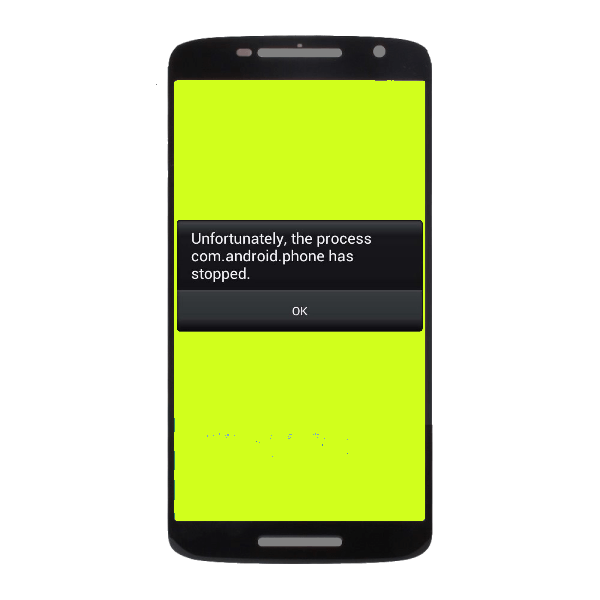
Ошибки в приложении системного интерфейса возникают по разным причинам: случайная ошибка, проблемные обновления в системе или наличие вируса. Давайте рассмотрим методы решения этой проблемы в порядке сложности.
Способ 1: Перезагрузка устройства
Если причина неисправности — случайная поломка, то, скорее всего, простой перезапуск гаджета поможет справиться с задачей. Способы выполнения мягкого сброса различаются от устройства к устройству, поэтому мы рекомендуем вам ознакомиться со следующими материалами.
Способ 2: Отключение автоопределения времени и даты
Ошибки в работе SystemUI могут быть вызваны проблемами с получением информации о дате и времени из сотовых сетей. Эта функция должна быть отключена. Чтобы узнать, как это сделать, прочтите статью ниже.
Способ 3: Удаление обновлений Google
На некоторых прошивках после установки обновлений приложений Google происходят сбои системного программного обеспечения. Процесс отката может помочь вам устранить ошибки.
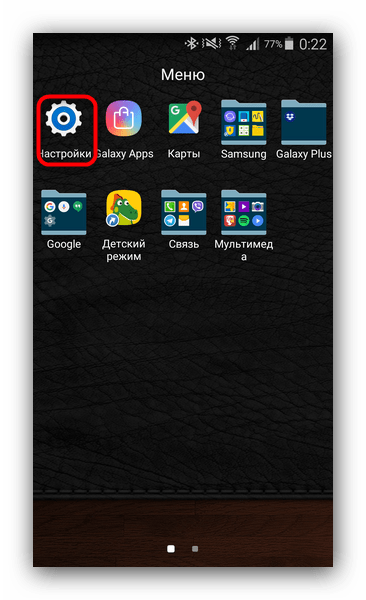
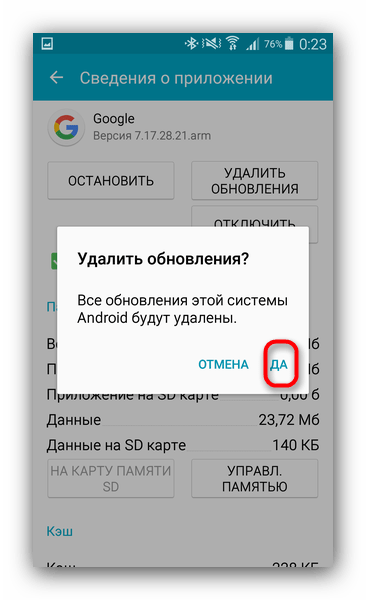
Как правило, такие недостатки быстро исправляются, и в будущем приложение Google можно без опасений обновлять. Если проблема не исчезнет, продолжайте.
Способ 4: Очистка данных SystemUI
Появление ошибки также может быть вызвано неверными данными, записанными во вспомогательных файлах, создающих приложения на Android. Причину легко устранить, удалив эти файлы. Выполните следующие манипуляции.
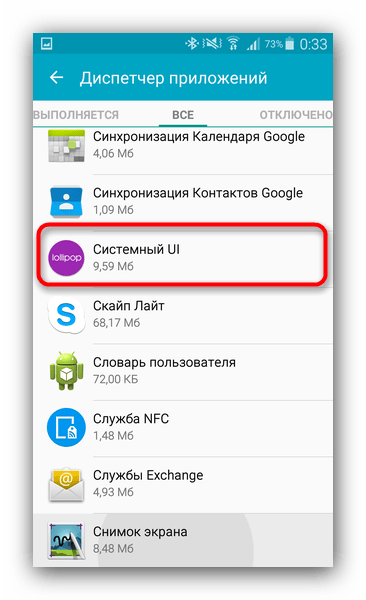
Помимо вышеперечисленных действий, также будет полезно очистить систему от мусора.
Способ 5: Устранение вирусного заражения
Также случается, что система заражается вредоносным ПО — рекламными вирусами или троянами, ворующими личные данные. Маскировка под системное приложение — один из способов обмануть пользователя вирусами. Поэтому, если вышеперечисленные способы не принесли результата, установите на устройство подходящий антивирус и проведите полную проверку памяти. Если причиной ошибок является вирус, программа безопасности может удалить его.
Способ 6: Сброс к заводским параметрам
Восстановление заводских настроек Android-устройства — радикальное решение многих ошибок системного программного обеспечения. Этот метод также будет эффективен при сбоях в работе SystemUI, особенно если у вас есть root-права на вашем устройстве, и вы каким-то образом изменили работу системных приложений.
Мы рассмотрели наиболее распространенные способы устранения ошибок в com.android.systemui. Если есть альтернатива, добро пожаловать в комментарии!
Помимо этой статьи на сайте есть 12 422 инструкции.
Добавьте сайт Lumpics.ru в закладки (CTRL + D) и мы обязательно вам пригодимся.
Спасибо автору, поделитесь статьей в соцсетях.
 Опишите, что для вас пошло не так. Наши специалисты постараются ответить как можно быстрее.
Опишите, что для вас пошло не так. Наши специалисты постараются ответить как можно быстрее.








